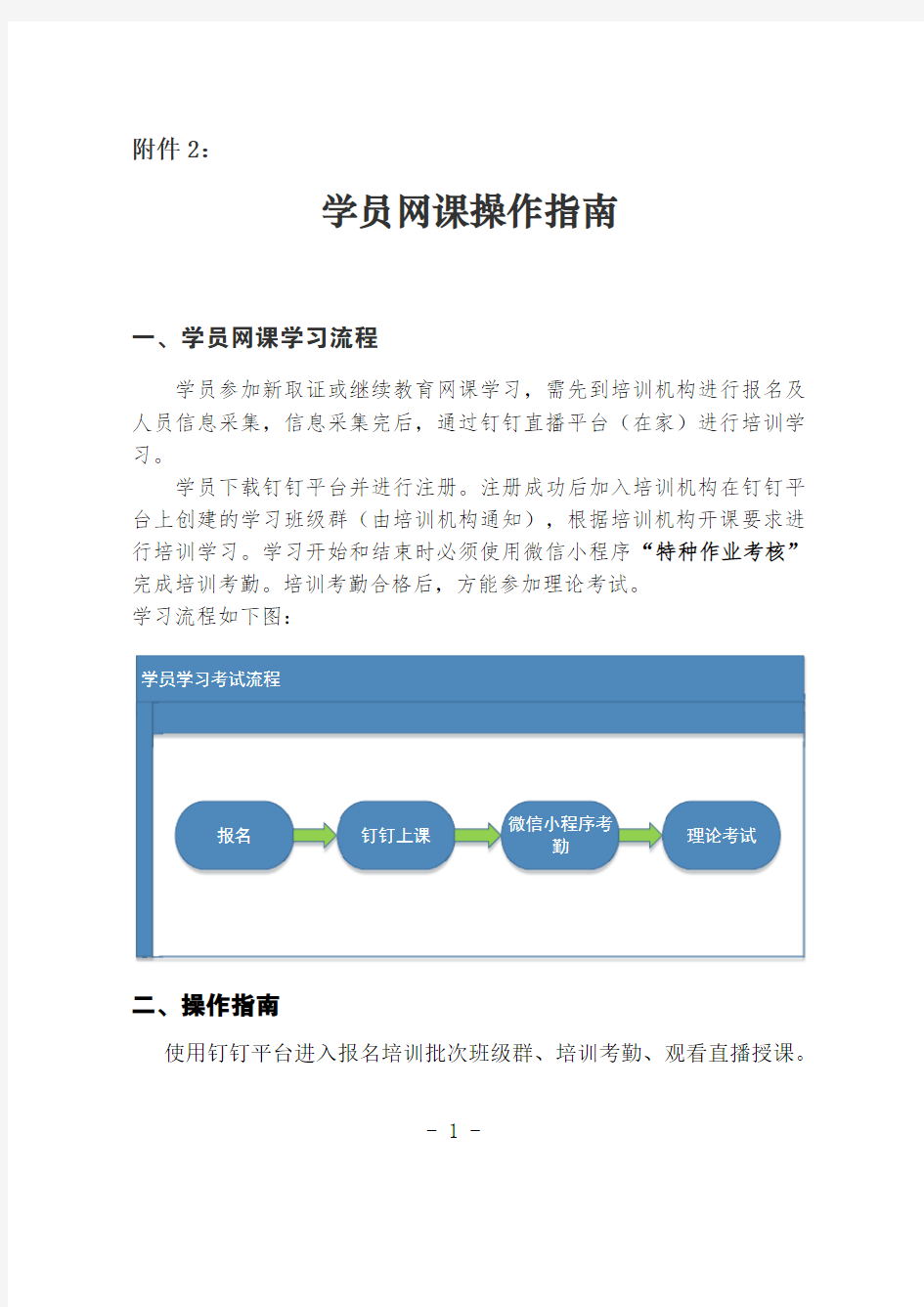
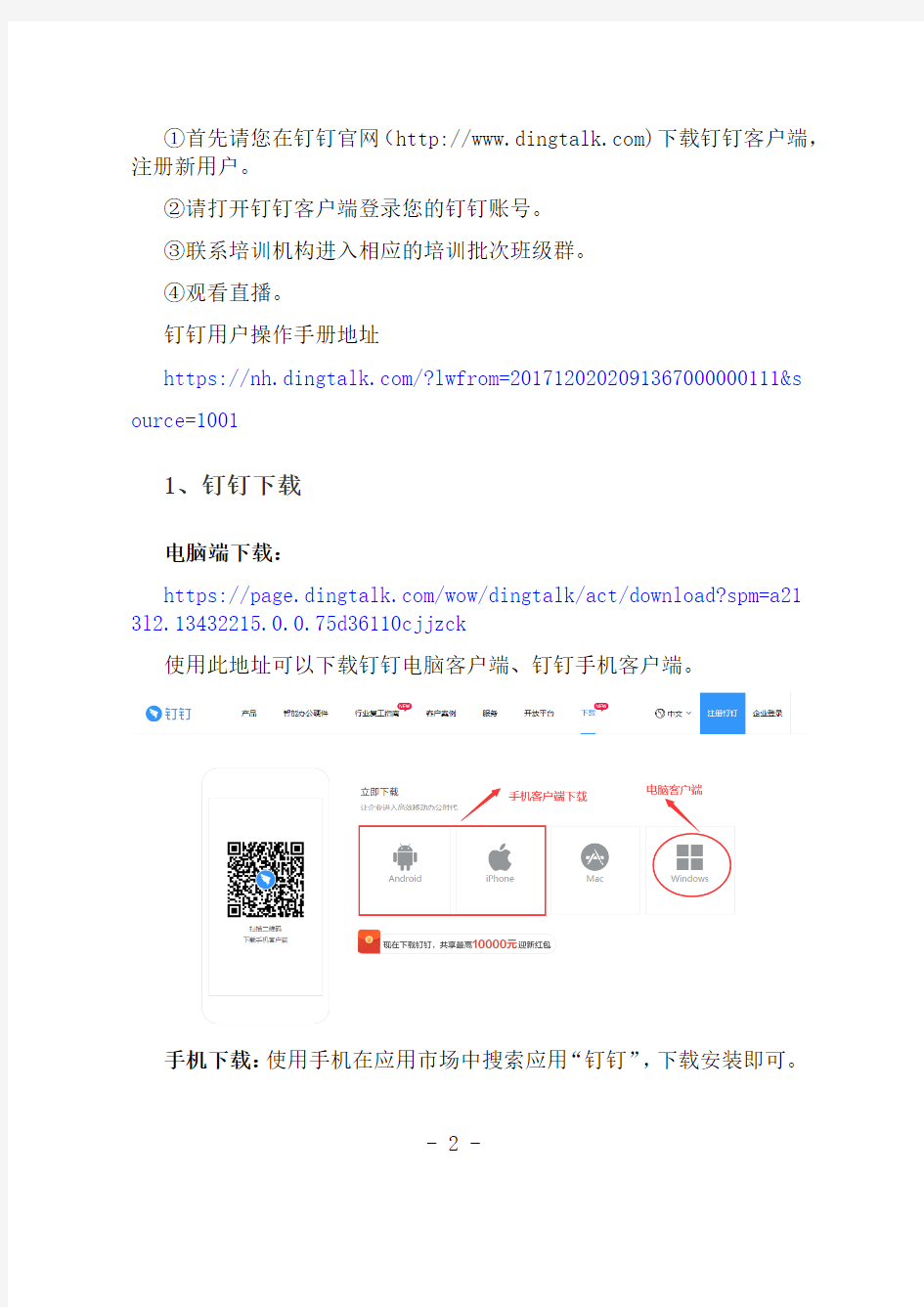
- 1 -
附件2:
学员网课操作指南
一、学员网课学习流程
学员参加新取证或继续教育网课学习,需先到培训机构进行报名及人员信息采集,信息采集完后,通过钉钉直播平台(在家)进行培训学习。
学员下载钉钉平台并进行注册。注册成功后加入培训机构在钉钉平台上创建的学习班级群(由培训机构通知),根据培训机构开课要求进行培训学习。学习开始和结束时必须使用微信小程序“特种作业考核”完成培训考勤。培训考勤合格后,方能参加理论考试。 学习流程如下图:
学员学习考试流程
阶段
报名钉钉上课
微信小程序考
勤
理论考试
二、操作指南
使用钉钉平台进入报名培训批次班级群、培训考勤、观看直播授课。
- 2 -
①首先请您在钉钉官网(https://www.doczj.com/doc/7712858777.html,)下载钉钉客户端,注册新用户。
②请打开钉钉客户端登录您的钉钉账号。 ③联系培训机构进入相应的培训批次班级群。 ④观看直播。 钉钉用户操作手册地址
https://https://www.doczj.com/doc/7712858777.html,/?lwfrom=2017120202091367000000111&s ource=1001
1、钉钉下载
电脑端下载:
https://https://www.doczj.com/doc/7712858777.html,/wow/dingtalk/act/download?spm=a213l2.13432215.0.0.75d36110cjjzck
使用此地址可以下载钉钉电脑客户端、钉钉手机客户端。
手机下载:使用手机在应用市场中搜索应用“钉钉”,下载安装即可。
2、新用户注册
打开已安装好的钉钉,按要求完成注册,注册界面如下图:
3、登录
注册成功后,可登录钉钉平台,如下图:
- 3 -
- 4 -
4、加入班级群
由培训机构具体指导如何加群。
5、直播听课
(1)使用手机看网课直播
打开手机端钉钉后,加入班级群后,如有群在直播,会话列表页面会透出"正在直播的群"的选项,点击即可观看。平台支持半屏观看,全屏观看,小浮窗观看3种模式。
(2)使用电脑端看网课直播
- 5 -
打开电脑端钉钉后,如有群在直播,会话列表页面会透出"正在直播的群"的选项,点击即可观看。
6、直播回放
直播结束后可以查看回放视频。查看方式:手机端钉钉--找到该群--群设置--直播回放
三、培训考勤
学员使用钉钉平台参加培训上课,必须使用微信小程序“
特种作业
- 6 -
考核”进行刷脸考勤。网络授课前30分钟内考勤1次、课间休息考勤1次、网络授课结束后30分钟内考勤1次,每天考勤6次。,并且在培训课间,按照老师要求进行课间考勤。
如因故无法参加在线直播培训学习,可通过微信小程序提出观看培训课程直播回放申请,必须在培训日期内提出申请,经培训机构和地市主管部门审核通过后,观看回放的时间方可做为有效培训学时,每次回放的时间不超2个学时,并进行手机考勤。
学员不考勤或考勤不合格,培训不合格。
1、手机打开微信,在主界面下划进小程序界面,输入搜索小程序“特种作业考核”,如下图:
- 7 -
2、点击小程序进入登录页面,如下:
3、输入姓名和身份证号登录后,选择地市和培训机构进入培训批次页面,点击要参加培训考勤的批次
4、点击【开始考勤】→【考勤验证】,开始考勤,提示
“考勤验证通过”
- 8 -
考勤完成。考勤时确保头像显示在摄像框内。
四、理论考试
培训合格后,学员自主使用电脑登录考试系统参加理论考试,考试使用的电脑必须连接安装高清摄像头,考试流程如下:
- 9 -
理论考试流程
功能
打开考试页面
输入准考证号身份证号考试口令登录系统
考试登录拍照核验
不能考试
正式开始考试
随机抓拍多张考生照片
考试结束
不通过
进入手机钉钉视频监控状态
1、考试机设置
考试机要求使用Windows7版本以上操作系统,必须使用IE和360浏览器,IE版本9.0以上。
考试电脑必须配置摄像头并按要求提前测试,以免影响正常考试。摄像头测试地址
http://124.128.19.214:81/tzzy_rz/Login/ExamLoginCheck.aspx
击“允许”即可正常显示监控画面。
- 10 -
2、网络监考
学员在考试前必须提前登录手机钉钉,加入由主管部门监考人员发起视频会议来进行网络监考。收到视频会议邀请后,点击“视频接听”进
入视频会议。
- 11 -
点击视频
接听
进入视频会议后默认设置不要改动,不能关闭话筒、语音外放、摄像头功能
勿动默认
设置
打开手机前置摄像头,将手机横向放置在支架上,手机支架摆放在距离考试机1.5米左右侧面的位置,仔细调整角度,确保摆放位置能清晰
- 12 -
- 13 -
拍摄到考生本人和考试机屏幕,如下图:
注意:学员必须选择在安静的环境下进行考试
注意:学员必须选择在安静的环境下进行考试
考试用电脑
手机监控
3、考试
①、考生使用手机微信小程序搜索“特种作业考核”,查看理论考试系统登录信息,如:地址、准考证号、考试口令等信息。
②、考试前需进行考试登录核验,考生在登录页面上输入准考证号、身份证号、考试口令,点击【登录】,系统进入考生身份核验页面。考生需要拍照核验,核验通过后方可开始考试。在考试过程中系统会随机抓拍考生照片,随机进行拍照核验,核验结果记录在系统中,核验画面中如出现与考试无关人员影像视为作弊。
③、考生输入准考证号、身份证号、考试口令,点击【登录】,系统
进入考生身份核验页面,如下图:
- 14 -
本页面对考生的真实身份进行核验,必须核验通过后才可参加考试,核验过程不记入考试时间。
核验时请居中坐好,正对摄像头,“摄像显示框”内提示必须点击“允许”,确认显示器上左侧的“摄像显示框”拍摄到至少“颈部以上”的头像,确认无误后点击【拍照核验】。若“核验不通过”可以再次拍
照核验。核验通过后系统会自动进入考试页面,如下图:
- 15 -
- 16 -
考试过程系统会随机抓取多张考生照片。考生需注意观察屏幕左上角“摄像显示框”,框内会显示自己的视频头像,不得随意拖动此框,不得随意遮挡摄像头。请保持左上角的“摄像显示框”拍摄到至少“颈部以上”的头像。考生不允许带帽子、墨镜(包括含有墨镜成份的眼镜)、用手托住下巴等,确保视频头像完整。
4、考试完成后点“交卷”,完成考试。